- Como usar o SynthTec WaveEdit que você pode fazer sua própria WaveTable 1
- Software para criar sua própria WaveTable
- WaveTable (WaveTable) Resumo de como usar o SynthTec WaveEdit
Como usar o SynthTec WaveEdit que você pode fazer sua própria WaveTable 1
Eu sou Yosi, o zelador.
Eu queria saber se poderia fazer o WaveTable, e sabia que poderia fazê-lo, então gostaria de apresentá-lo.
Software para criar sua própria WaveTable
Parece que eu investiguei um poucoSynthTec WaveEditarParece bom.
SynthTec WaveEditarVou apresentar desde como baixar até como usar.
Achei que tinha visto algo quando vi o site, outro diaRack de VCVのsérie eletrônicaFoi o desenvolvedor do e340 mencionado em Como usar.
Não, deve ser suave quando você transforma a Wave Table na rua.
Rack de VCVEstá resumido no artigo a seguir, então se você estiver interessado, por favor, faça!Acho que estou escrevendo os artigos mais sólidos do Japão. (Você provavelmente não gosta de escrever artigos sobre coisas tão pequenas...)
Como baixar SynthTec WaveEdit
Se você rolar um pouco a tela, verá a palavra "CURRENT RELEASE" Baixe aqui o software adequado ao seu ambiente.

Iniciar SynthTec WaveEdit
Após o download, descompacte-o em qualquer local e execute "WaveEdit.exe".
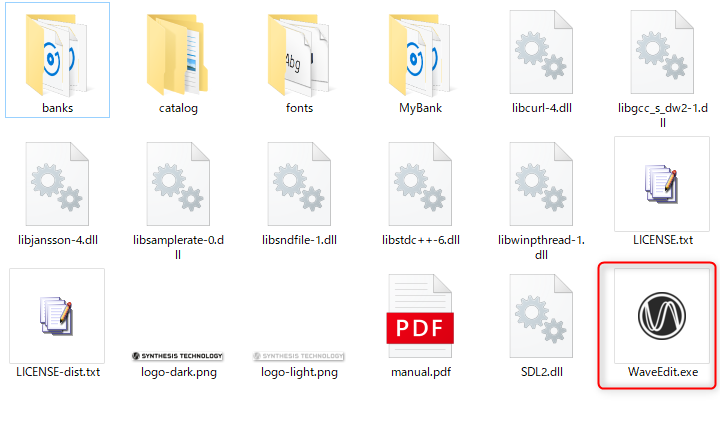

Configurações do SynthTec WaveEdit
Definições de som
Primeiro, faça um som.
Selecione o dispositivo de áudio que você está usando em "Saída de áudio" no menu.

Para verificar se o som sai uma vez, crie uma forma de onda apropriada em "Wave Form" e clique em "Play".
Se o volume estiver alto, diminua "Volume".Você também pode ajustar o tom com "Friquency".

Configurações de pele
O padrão parece ser branco, então tente escurecê-lo.
Você pode alterá-lo em "Cores" no menu.
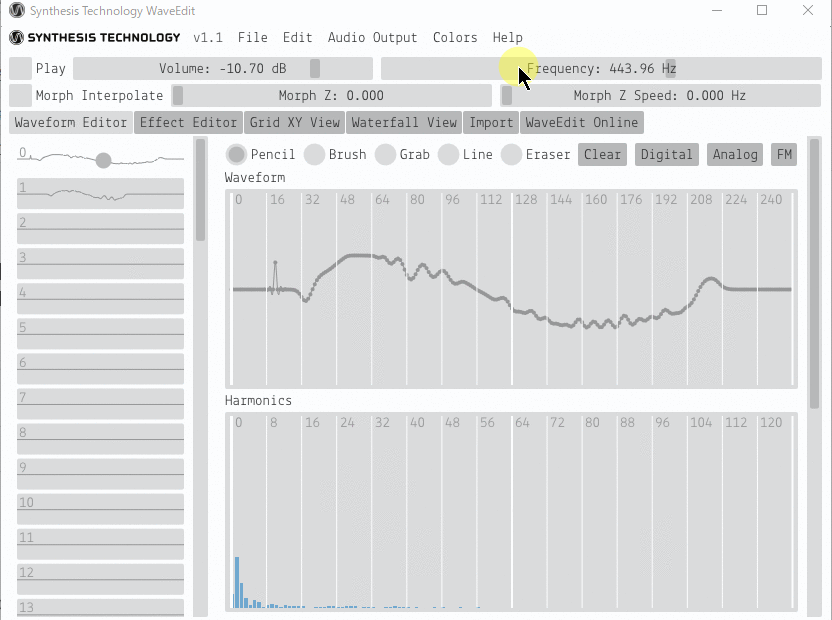
Guia SynthTec WaveEdit Editor WaveForm
Ferramenta de desenho
A página Waveform Editor permite que você edite diretamente um espectro harmônico de amostra WaveTable e os efeitos aplicados a ele.
![]()
Lápis: A ferramenta lápis permite editar amostras e harmônicos diretamente.
Pincel: A ferramenta Pincel permite editar amostras e harmônicos suavemente.O grau de suavidade muda dependendo do tempo de espera do mouse.
Grab: A ferramenta Grab pode editar diretamente uma amostra e harmônicos.
Linha: A ferramenta Linha pode editar amostras e harmônicos em uma linha reta.
Erase: A ferramenta eraser define a amostra e os harmônicos de volta para 0.
forma de onda
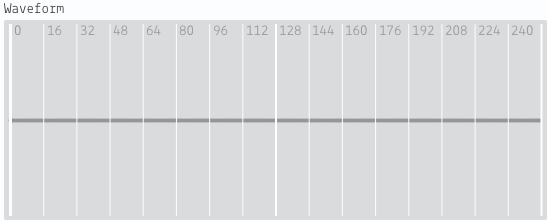
WaveForm permite editar cada forma de onda.
O tamanho da grade mudará para se ajustar ao tamanho da janela.
Harmônicos
Os primeiros harmônicos na exibição de harmônicos correspondem ao deslocamento CC da tabela de ondas.Este é o deslocamento vertical médio de zero.Ao editar a forma de onda ou a exibição de harmônicos, altere a amostra de pré-efeito.Uma barra "fantasma" aparece no display de harmônicos.Representa os harmônicos após a aplicação do pós-processamento.
Em resumo, os primeiros harmônicos podem alterar o offset DC.
Além disso, se você editar o efeito, ele será exibido como um fantasma após ser aplicado à exibição de harmônicos.
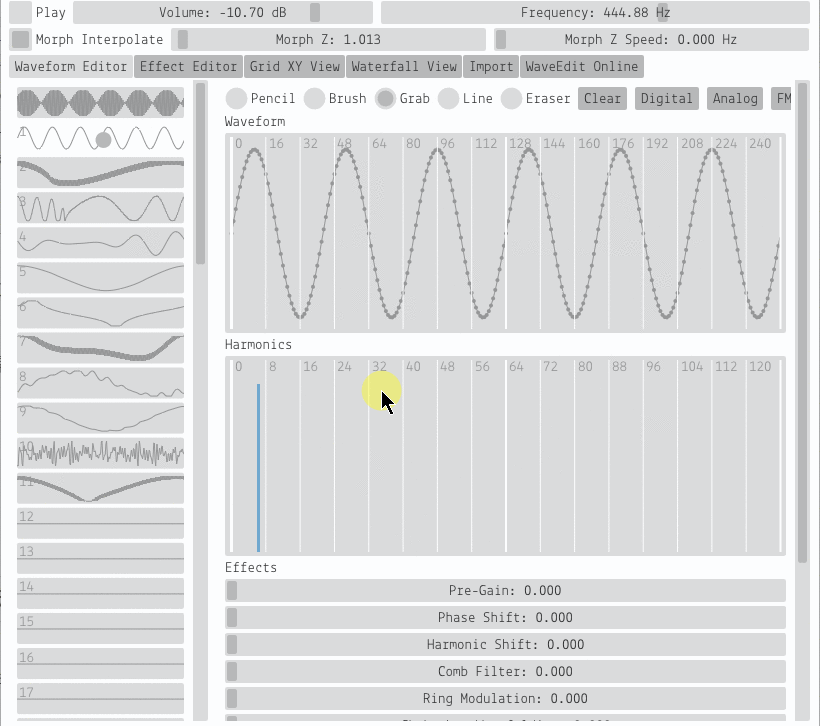
Leitura da forma de onda da predefinição
O melhor é que as predefinições estão preparadas e você pode ler facilmente as ondas senoidais comuns.
É fácil de usar e qualquer um dos quadros vermelhos abaixo servirá, portanto, se você clicar nele, ele será exibido como uma lista suspensa, portanto, basta selecioná-lo.
![]()
Se você quiser transformar várias formas de onda, marque "Morph Interpolate".
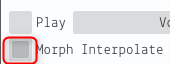
Isso se transformará suavemente quando arrastado.
Efeito
Você pode adicionar efeitos individuais em tempo real à forma de onda e aos harmônicos.
Aba SynthTec WaveEdit Effector
O efeito pode ser aplicado a toda a WaveTable em tempo real.
Você pode alterar o tom suavemente ao transformar a WaveTable.
Você pode fazer ajustes enquanto ouve o som, para obter o efeito desejado até certo ponto.
Para cada efeito de Effect, postarei um trecho do manual + tradução do Google.
Pro-Ganho:Aplique ganho ao sinal antes que o efeito seja aplicado.
Mudança de fase:Muda a forma de onda ao longo do tempo.Isso é exibido como um deslocamento horizontal na exibição da forma de onda.
Mudança Harmônica:Gira a fase de cada harmônico igualmente.Como uma mudança de fase.Este efeito não tem efeito no som, a menos que o efeito seja aplicado posteriormente na cadeia de efeitos.
Filtro Pente : Use o feedback para copiar e atrasar o sinal.Isso é semelhante ao uso de um processador de efeitos de atraso muito curto.Dependendo da forma de onda, esse efeito pode reduzir significativamente o nível de volume.Portanto, é útil aplicar pré-ganho ou pós-ganho, ou normalizar o sinal final.A modulação em anel multiplica o sinal por uma onda senoidal com uma frequência ajustável.
Dobradura Chebyshev : Aplique a função Chebyshev modificada ao sinal de entrada.Aumente o nível de amostras pequenas e recorte amostras grandes com suavidade.
Amostra e Retenção:Mantenha a amostra constante por um tempo ajustável.O resultado é uma tabela de ondas gradual e harmônicos especiais.
A quantização reduz: A taxa de bits da forma de onda que fornece o mesmo efeito de passo que Sample & Hold.
Limitador de giro : Fixa a derivada do sinal nos valores máximo e mínimo.Como resultado, em alguns casos uma espécie de filtro passa-baixa, em outros casos uma fonte de harmônicos (por exemplo, para limitar a taxa de variação de uma onda senoidal).
Filtro passa-baixa:Aplique um filtro brickwall aos harmônicos para filtrar os harmônicos acima do limite ajustável.
Filtro Hlghpass:Faz o mesmo que o filtro passa-baixa, mas filtra os harmônicos baixos.
Pós-Ganho:Aplique ganho ao sinal final pós-processado.
Na parte inferior da página (e na parte inferior da página Waveform Editor), existem vários botões para alterar o estado do efeito wavetable.
Normalizar: Ajusta automaticamente o ganho final e o offset DC para que as amostras mínima e máxima sejam -1 e 1, respectivamente.
Ciclo:Quando a wavetable circula, o "salto" da última amostra para a primeira amostra é removido aplicando um gradiente suave em todas as amostras.
Aleatória:Defina a magnitude do efeito para um valor aleatório.Útil quando você obtém inspiração.
Limpar : Defina a magnitude de todos os efeitos para zero, mas deixe a forma de onda pré-processada intacta. Bake aplica a forma de onda pós-processada à nova forma de onda pré-processada e define a magnitude de todos os efeitos para zero.
Após todos os efeitos terem sido aplicados a cada wavetable, o pós-processador verifica se o valor está entre -I e I e corta o valor fora desse intervalo.Você pode evitar isso ajustando o ganho ou usando o recurso Normalizar.
Guia SynthTec WaveEdit GRID XY VIEW
A página Grid XY View visualiza o banco em duas dimensões. Use as coordenadas XY em vez de Z.
Enquanto nesta página.A visualização de áudio muda para o modo XY e o controle deslizante Morph altera as posições de morphing X e V.A grade permite que você interaja com precisão com o banco.
Mesmo método da barra lateral na página Waveform Editor. Você pode selecionar wavetabie ou intervalo
tabelas de ondas.Copie-os para outro local.Clique com o botão direito do mouse na grade.E claramente.Aleatória.e
Copie / cole a tabela de ondas.
Você pode obter uma visão panorâmica de toda a WaveTable e editar uma parte copiando e colando.
(ShiftTambém é possível selecionar várias formas de onda com a tecla)
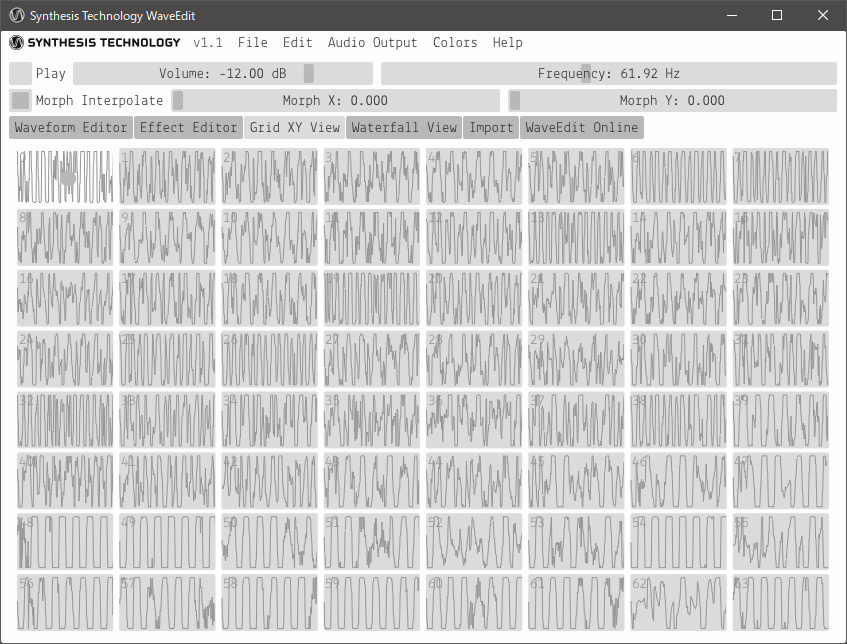
Aba VISTA DE CACHOEIRA SynthTec WaveEdit
A página Waterfall View permite visualizar todas as tabelas de ondas ao mesmo tempo com o Z Morphing.
O controle deslizante de escala ajusta o exagero vertical do gráfico em cascata.O controle deslizante de ângulo gira
3D Plot Waterfall Plots podem ser clicados e arrastados para definir a posição de morphing Z.
Clique com o botão direito do mouse na onda para exibir o menu de contexto.
Essa tela pode ser feita com outras abas que não sejam visualmente divertidas, então acho que tem pouca utilidade.
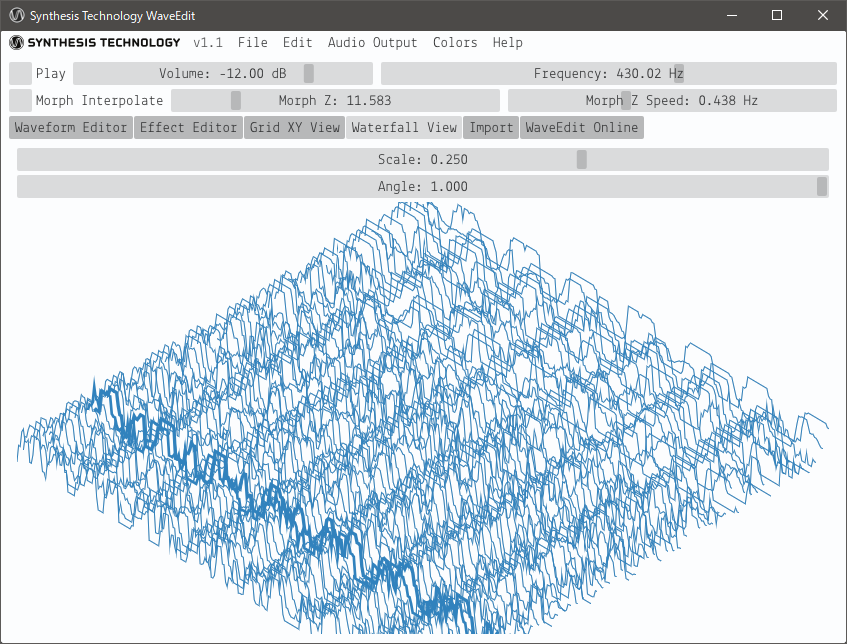
Aba IMPORTAR SynthTec WaveEdit
A página Importar ajuda você a criar um banco com base nos arquivos de áudio que podem ser incluídos em sua coleção.
Clique em Procurar na parte superior para carregar o arquivo de áudio. Apenas arquivos WAV podem ser selecionados.E eles devem ter um comprimento razoável e, uma vez carregados, devem ter entre cerca de 64 e XNUMX amostras.A forma de onda do arquivo de áudio é exibida na tela Imported Audio Preview.A visualização do banco mostra todas as XNUMX tabelas de ondas consecutivas no banco.Você pode reordenar os arquivos clicando e arrastando as formas de onda de visualização de áudio e visualização de banco importadas. O parâmetro Offset foi alterado.Isso é explicado abaixo.Antes de importar o arquivo para o banco atual, você pode alterar a escala e o comportamento do arquivo alterando os seguintes parâmetros:
Ganho. Reinicialize Cain. E normalize: Ajuste o volume do arquivo de áudio antes de importar.
Deslocamento: Deslocamento: Ajusta a posição horizontal do arquivo de áudio quando colocado no banco.
Ampliação:Estique o arquivo diminuindo ou acelerando-o antes de ser colocado no banco. Zoom1: 1 define o nível de zoom para 100%.Isso corresponde a uma correspondência de amostra igual entre o banco e o áudio importado.Zoom Fit define o zoom para que o arquivo de áudio caiba exatamente no tamanho do banco. Use Potência de 2 para bloquear o nível de zoom em 12.5%, 25%, 50%, 100%. 200%, 400% 800%, etc.Isso é útil ao importar tabelas de ondas de outro software com tamanhos de tabelas de ondas diferentes.
Corte Esquerdo e Corte Direito:Corta o áudio importado até certo ponto e o limita a várias tabelas de ondas.Use o ajuste de ajuste para bloquear um número inteiro no índice Towabletable correspondente.
Você pode mixar o áudio importado em um banco existente das seguintes maneiras:
Substitua tudo:Limpe todo o banco. Após clicar em Importar, deixe apenas o áudio importado.
Substituir Parcial:Apague apenas a parte do banco que foi substituída pelo áudio antes de importar.
Misturar:Some a tabela de ondas bancárias existente com o áudio importado.
Anel Modulado:Multiplica o banco existente com o áudio.Observe que a amostra é então multiplicada pelo áudio, de modo que a tabela de ondas fora da posição do áudio é apagada.
Por fim, clique em Importar para confirmar os parâmetros para continuar trabalhando no banco em outras páginas, ou clique em Limpar para descarregar o áudio e recomeçar.
SynthTec WaveEdit WAVEEIJIT ONLINE
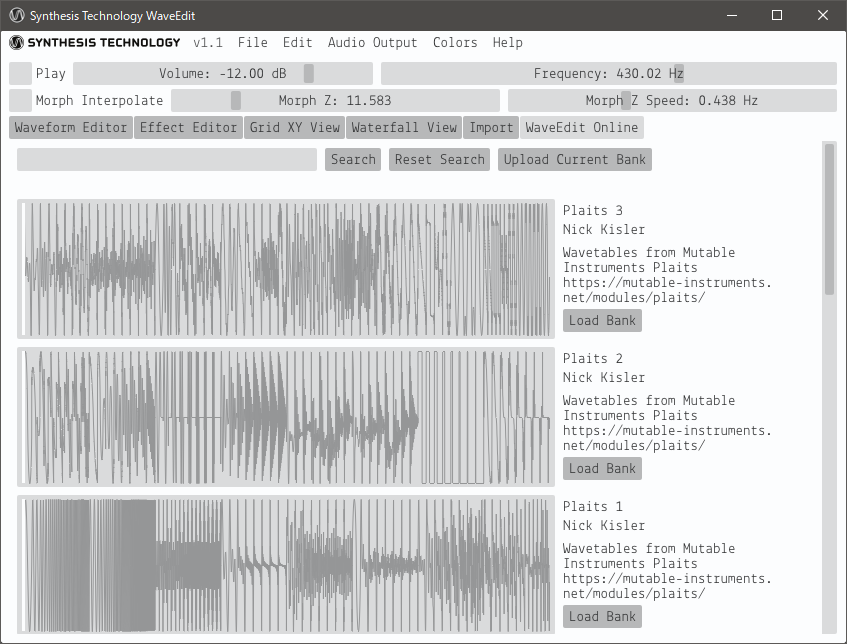
A página WaveEdit Online permite que você baixe bancos criados por outras pessoas e compartilhe seu banco de dados online.
O banco de dados WaveEdit Online armazena todo o banco compartilhado pelo usuário.
Você pode percorrer as páginas do banco ou pesquisar usando palavras-chave na caixa de pesquisa.
O banco de seu interesse. Clique em Carregar Banco.Isso substitui o banco atual.vocês
Você pode desfazer a ação com Editar> Desfazer.Depois de carregar o banco, você pode visualizá-lo sem deixá-lo sozinho.
Assim como nas outras guias, você pode visualizar o áudio usando os controles deslizantes Morph Z e Morph 2 Speed na página on-line do Wave Edlt.
Se você deseja compartilhar o banco atualmente carregado com outras pessoas. Clique em Carregar banco atual.
Uma janela pop-up aparecerá no formulário com um título.Autor e caixa de texto Notas opcional.
Clique em Upload e o banco será enviado para o servidor e aparecerá na lista após o envio.
Aprovado pelos moderadores do WaveEdit Online.Observe que você concordou ao fazer o upload do banco.Liberar o banco para o domínio público (licença CCO).
WaveTable (WaveTable) Resumo de como usar o SynthTec WaveEdit
Eu acho que você pode fazer a maioria das coisas que você precisa com esta ferramenta.
Estou surpreso que seja gratuito com todos esses recursos.
E é ótimo porque você também pode experimentar o WaveTable publicado por outras pessoas online.
Há também WaveTables como instrumentos mutáveis e MicroBrute.
Se você responder a esta palavra-chave, experimente.
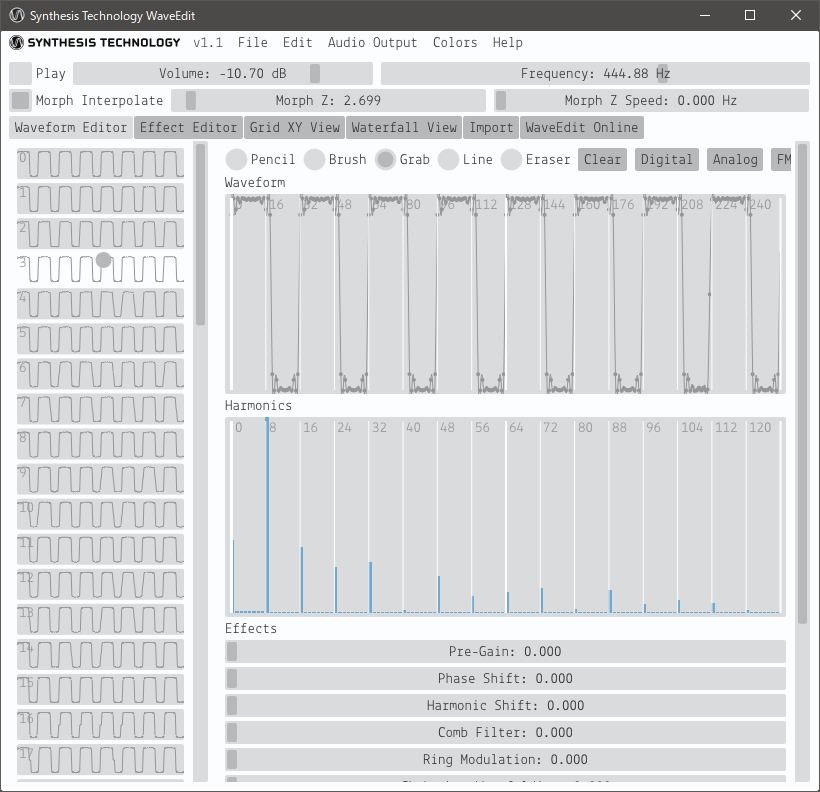




コメント